Come riportare iPhone come nuovo
Dopo aver acquistato un nuovo iPhone, hai deciso di vendere il tuo vecchio “melafonino”. Per questo motivo, vorresti riportare il telefono alle condizioni di fabbrica, in modo da cancellare tutti i dati contenuti al suo interno e non lasciare alcuna tua traccia. Non avendolo mai fatto prima d'ora, però, non sai bene come procedere e vorresti il mio aiuto per riuscire nel tuo intento.
Se le cose stanno così, lasciati dire che sei capitato proprio nel posto giusto al momento giusto. Nei prossimi paragrafi di questa guida, infatti, ti mostrerò come riportare iPhone come nuovo e ripristinarlo alle impostazioni di fabbrica. Prima, però, ti spiegherò cosa comporta il reset di un iPhone, fornendoti anche le indicazioni necessarie per creare una copia di sicurezza di tutti i dati conservarti al suo interno.
Come dici? È proprio quello che volevi sapere? Allora non dilunghiamoci oltre e vediamo come procedere. Mettiti comodo, ritagliati cinque minuti di tempo libero e dedicati alla lettura dei prossimi paragrafi. Seguendo attentamente le indicazioni che sto per darti e provando a metterle in pratica, ti assicuro che riuscirai a inizializzare il tuo iPhone e riportarlo alle condizioni di fabbrica. Buona lettura e in bocca al lupo per tutto!
Indice
- Informazioni preliminari
- Come riportare iPhone come nuovo da iOS
- Come riportare iPhone come nuovo da computer
Informazioni preliminari

Prima di entrare nel vivo di questo tutorial e spiegarti per filo e per segno come riportare iPhone come nuovo, lascia che ti fornisca alcune informazioni preliminari al tal riguardo.
Innanzitutto, ci tengo sùbito a dirti che è possibile ripristinare il proprio iPhone alle condizioni di fabbrica sia procedendo dalle impostazioni del telefono che da computer. In entrambi i casi, le impostazioni saranno azzerate e i dati di iPhone, comprese applicazioni, foto, video e password, verranno cancellati definitivamente senza alcuna possibilità di recuperarli.
Per questo motivo, prima di inizializzare iPhone, ti consiglio di effettuarne il backup, in modo da conversare una copia di sicurezza di tutti i dati contenuti al suo interno (che potrai utilizzare anche per configurare un nuovo iPhone).
Completata la procedura di ripristino, se desideri continuare a usare l'iPhone resettato, dovrai configurarlo proprio come hai fatto dopo l'acquisto con la possibilità di usare un precedente backup. Se, invece, vuoi regalare o vendere iPhone, non dovrai effettuare alcuna operazione poiché sarà il nuovo proprietario a configurare il telefono come meglio preferisce e accedere con il proprio ID Apple. Chiarito questo, vediamo come procedere.
Come riportare iPhone come nuovo da iOS
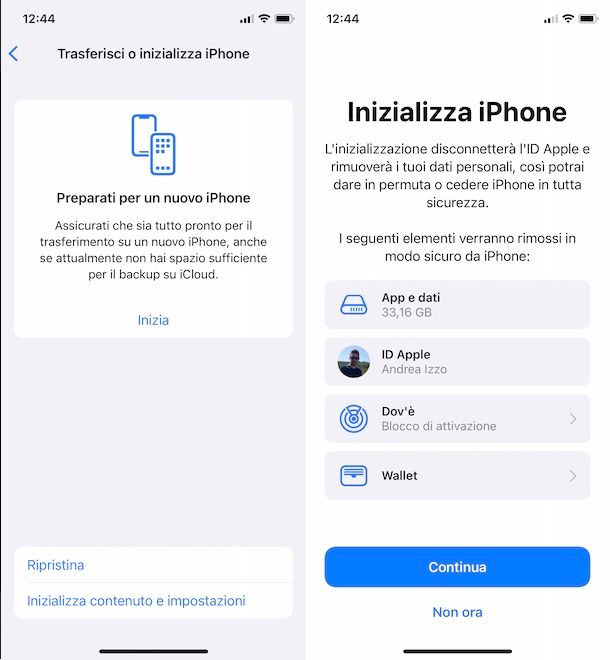
La soluzione più semplice e veloce per riportare iPhone come nuovo è procedere dal telefono stesso. Infatti, accedendo alle Impostazioni di iOS è disponibile un'opzione che permette di riportare il dispositivo alle condizioni di fabbrica.
Per procedere, prendi dunque il tuo iPhone e fai tap sull'icona della rotella d'ingranaggio per accedere alle Impostazioni di iOS. Adesso, se desideri conservare una copia dei dati del tuo iPhone, premi sul tuo nome visualizzato in alto (o sull'opzione Esegui il login su iPhone se non hai ancora effettuato l'accesso con il tuo ID Apple) e, nella schermata ID Apple, fai tap sulla voce iCloud.
Seleziona, poi, l'opzione Backup iCloud, sposta la levetta accanto alla voce Backup iCloud da OFF a ON e premi sull'opzione Esegui il backup adesso, per avviare un nuovo backup su iCloud a patto di avere spazio sufficiente sul celebre servizio di cloud storage di Apple. Per la procedura dettagliata, ti lascio alla mia guida su come fare backup iCloud.
Fatto ciò, accedi nuovamente alle Impostazioni di iOS, fai tap sulla voce Generali e seleziona l'opzione Trasferisci o inizializza iPhone. Nella nuova schermata visualizzata, premi sulla voce Inizializza contenuto e impostazioni, fai tap sul pulsante Continua e inserisci l'eventuale codice sblocco di iPhone.
Infine, digita la password del tuo ID Apple nel campo apposito, premi sull'opzione Disattiva, per disattivare Dov'è (il servizio di Apple che consente di localizzare i dispositivi associati al proprio ID Apple) e seleziona l'opzione Inizializza iPhone dal menu apertosi, per avviare l'inizializzazione del tuo iPhone e riportare il dispositivo alle condizioni di fabbrica.
A questo punto, attendi che il ripristino sia completato e, non appena visualizzi il messaggio Benvenuto, potrai configurare iPhone o, se intendi vendere il dispositivo, spegnerlo senza procedere oltre. In quest'ultimo caso, potrebbe esserti utile la mia guida su come spegnere iPhone.
Come riportare iPhone come nuovo da computer
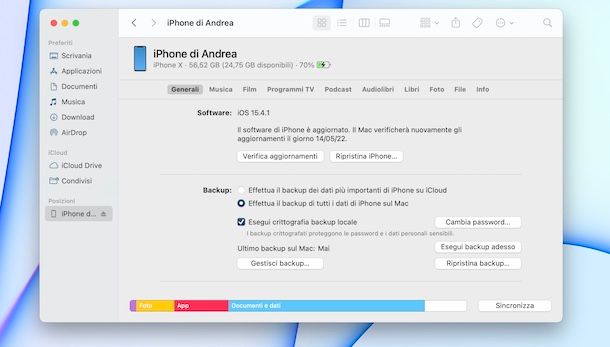
Se preferisci riportare iPhone come nuovo da computer, tutto quello che devi fare è collegare il tuo “melafonino” al PC, scegliere se effettuare il backup e, successivamente, selezionare l'opzione per ripristinarlo alle condizioni di fabbrica.
Per procedere su PC Windows, è necessario utilizzare iTunes: se hai un PC con Windows 11 o Windows 10, puoi scaricare il celebre software multimediale sviluppato da Apple dal Microsoft Store. Se, invece, usi una versione precedente di Windows, collegati al sito ufficiale di Apple e clicca sul pulsante Scarica ora iTunes per Windows, per scaricare iTunes.
Dopo aver scaricato e installato iTunes sul tuo computer, prendi l'iPhone che intendi resettare e collegalo al PC tramite il cavo Lightning (lo stesso che utilizzi per caricare iPhone), attendi che iTunes si avvii in automatico e, se necessario, autorizza la comunicazione tra i due dispositivi: clicca, quindi, pulsante Continua comparso sullo schermo del computer e sulla voce Autorizza mostrato sul display di iPhone e digita su quest'ultimo l'eventuale codice di sblocco.
Fatto ciò, fai clic sull'icona del telefono comparsa in alto a sinistra su iTunes e assicurati che sia selezionata l'opzione Riepilogo nella barra laterale a sinistra. Adesso, se desideri fare il backup di iPhone, apponi il segno di spunta accanto alle opzioni Questo computer e Codifica backup locale (necessaria per salvare le informazioni relative alle app Salute e HomeKit) e clicca pulsante Effettua backup adesso. In alternativa, puoi fare anche il backup su iCloud apponendo il segno di spunta accanto alla voce iCloud.
A questo punto, per riportare il tuo iPhone come nuovo, clicca sul pulsante Ripristina iPhone e avvia la procedura di reset facendo clic sui pulsanti Successivo e Accetto.
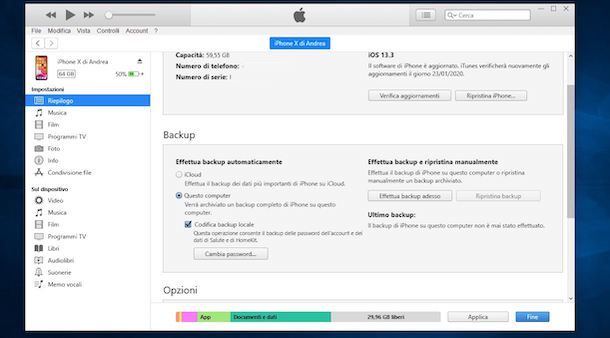
La procedura che ti ho appena indicato è valida anche se hai un Mac con macOS 10.14 Mojave o versioni precedenti. Se, invece, usi un Mac con macOS 10.15 Catalina o versioni successive, collega il tuo iPhone al computer e avvia il Finder premendo sulla sua icona (il volto sorridente) presente nella barra Dock.
Adesso, nella schermata Generali, individua la sezione Backup, apponi il segno di spunta accanto all'opzione di tuo interesse tra Effettua il backup di tutti i dati di iPhone sul Mac ed Effettua il backup dei dati più importati di iPhone su iCloud e clicca sul pulsante Esegui backup adesso, se desideri effettuare il backup.
Infine, premi sul pulsante Ripristina iPhone visibile in prossimità della voce Software, conferma la tua intenzione cliccando sulla voce Ripristina e premi sui pulsanti Continua e Accetta, per inizializzare il tuo iPhone e installare la versione più recente di iOS.
Dopo aver ripristinato il tuo iPhone, potrai scegliere se configurarlo manualmente come fosse un nuovo dispositivo, se ripristinare un eventuale backup o, nel caso in cui volessi venderlo, se lasciarlo alle condizioni di fabbrica.

Autore
Salvatore Aranzulla
Salvatore Aranzulla è il blogger e divulgatore informatico più letto in Italia. Noto per aver scoperto delle vulnerabilità nei siti di Google e Microsoft. Collabora con riviste di informatica e cura la rubrica tecnologica del quotidiano Il Messaggero. È il fondatore di Aranzulla.it, uno dei trenta siti più visitati d'Italia, nel quale risponde con semplicità a migliaia di dubbi di tipo informatico. Ha pubblicato per Mondadori e Mondadori Informatica.






